اگر متوجه شدید که Google Earth به حریم خصوصی تجاوز می کند، Marble، یک کره مجازی منبع باز و برنامه اطلس توسعه یافته توسط انجمن KDE را امتحان کنید.
نکات کلیدی
- Marble یک جایگزین منبع باز برای Google Earth برای کاربران لینوکس است که ناوبری، تصویربرداری ماهواره ای و پوشش های مختلف مرتبط با آب و هوا را ارائه می دهد.
- Marble 15 نمای نقشه مختلف از جمله OpenStreetMap برای اطلاعات دقیق سطح خیابان و نقشه های تاریخی برای نگاهی اجمالی به گذشته ارائه می دهد.
- این یک ابزار سبک وزن و قابل تنظیم است که می تواند به شما در برنامه ریزی مسیرها، کاوش در جهان و حتی عملکرد با یک دستگاه GPS برای ردیابی موقعیت مکانی در زمان واقعی کمک کند.
جهان مکان وسیعی است، مملو از مردم، فرهنگها و مکانهایی که شاید هرگز تصورش را هم نمیکردید. Marble یک کره مجازی منبع باز برای دسکتاپ لینوکس شما است که به شما امکان می دهد سیاره را کاوش کنید، مسیرها را برنامه ریزی کنید و حتی زمین را مانند مردم صدها سال پیش ببینید.
چرا از سنگ مرمر استفاده کنیم؟
Google Earth شناخته شده ترین بازیکن در فضای نقشه برداری و تجسم کره زمین است و حتی می توانید از Google Earth به عنوان یک ابزار ارائه وب استفاده کنید. به عنوان یک کاربر لینوکس، ممکن است از داشتن نرم افزار یک شرکت بدنام متجاوز به حریم خصوصی بر روی دسکتاپ خود راحت نباشید – به خصوص زمانی که این نرم افزار با حمایت مالی CIA توسعه یافته است.
اگر نگران حریم خصوصی هستید اما همچنان میخواهید زمین و فراتر از آن را کاوش کنید، Marble یک جایگزین عالی است که توسط KDE توسعه یافته است و ناوبری، تصویربرداری ماهوارهای، نقشههای سطح خیابان و پوششهای مختلف مرتبط با آب و هوا را ارائه میدهد. شما محدود به سیاره خود نیز نیستید و همچنین می توانید در دریاهای خالی و دهانه های برخوردی ماه حرکت کنید.
نحوه نصب Marble در لینوکس
Marble در مخازن پیشفرض اکثر توزیعهای اصلی موجود است، با این حال، این نسخهها معمولاً چندین نسخه پشت سر جدیدترین نسخهها هستند.
ساده ترین راه برای دستیابی به جدیدترین نسخه Marble با Flatpak است، بنابراین اگر توزیع کننده شما از قبل آن را ندارد، ابتدا باید Flatpak را نصب کنید.
اکنون می توانید Marble را با موارد زیر نصب کنید:
flatpak install flathub org.kde.marble
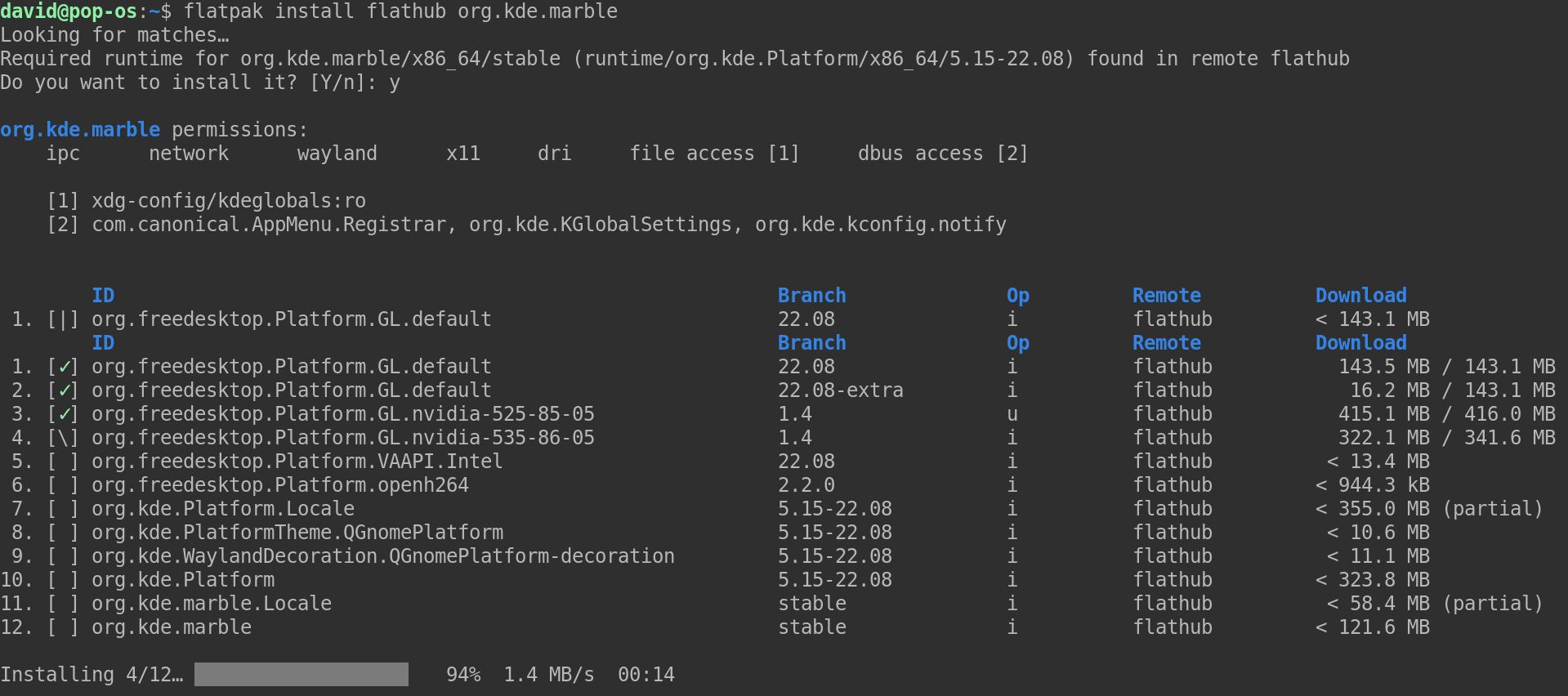
از طرف دیگر، اگر توزیع شما Snap را نصب کرده باشد، می توانید Marble را با موارد زیر نصب کنید:
sudo snap install marble
اکنون می توانید Marble را از منوی سیستم خود راه اندازی کنید.
با سنگ مرمر دنیا را کاوش کنید!
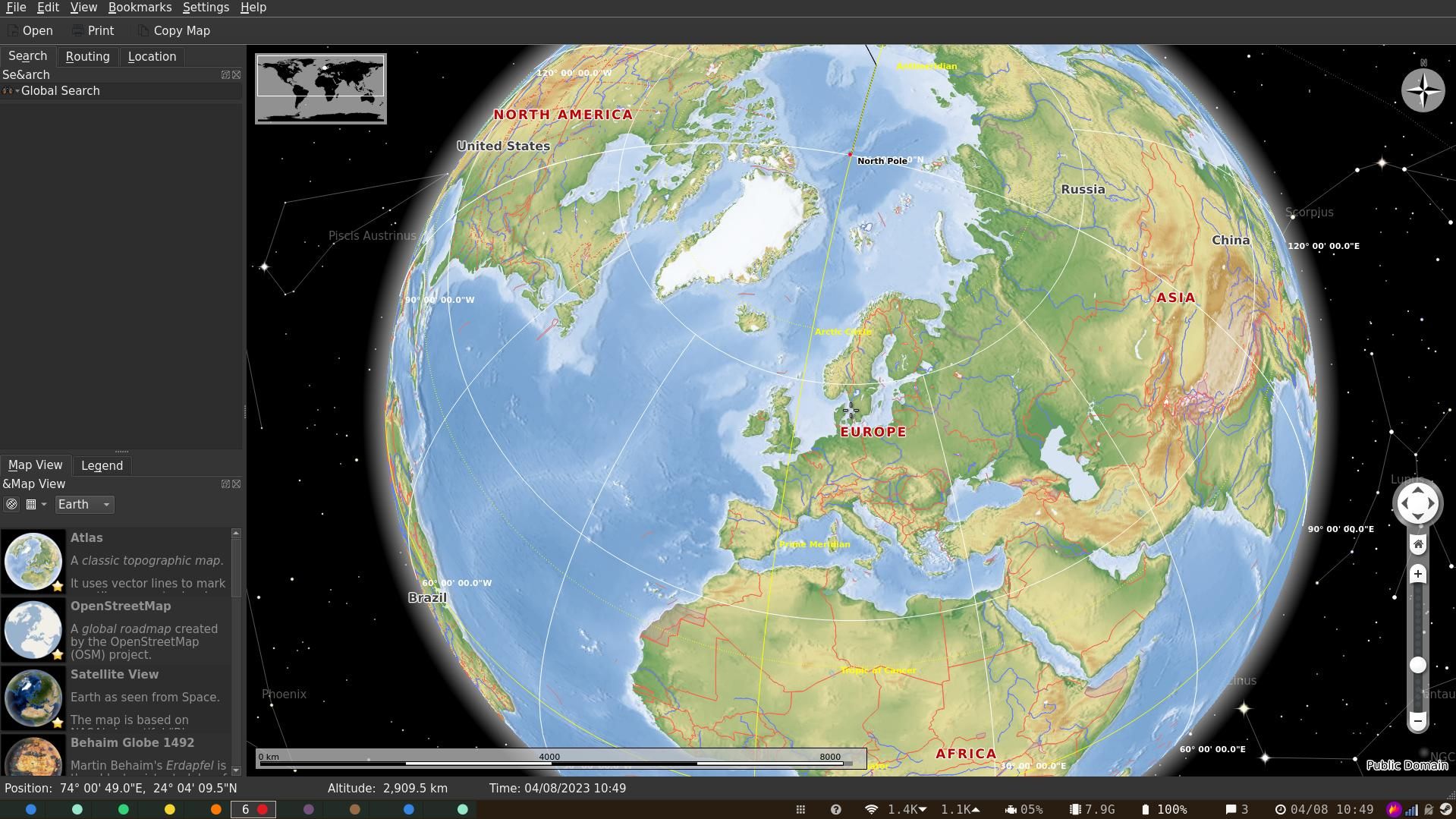
Marble را برای اولین بار باز کنید و نمایشی از سیاره را خواهید دید که مرکز آن در دانمارک است. نمای پیشفرض شبیه به آنچه در یک اطلس سنتی میبینید، با ویژگیهای فیزیکی برجسته مانند کوهها و سنگرهای اقیانوسی، همراه با خطوط رنگی نشاندهنده مرزهای سیاسی بین کشورها است.
همچنین مرزهای مصنوعی و در عین حال مفیدی مانند استوا، مناطق استوایی و نصف النهار اول را خواهید دید.
همانند Google Earth، میتوانید کره مجازی را با دکمه سمت چپ ماوس بگیرید و آن را بر روی هر محوری بچرخانید، یا از چرخ ماوس برای بزرگنمایی و کوچکنمایی منظره استفاده کنید. با نمای پیش فرض Atlas جزئیات زیادی دریافت نخواهید کرد. پایتختها و ویژگیهای اصلی علامتگذاری شدهاند، اما مهم نیست که چقدر بزرگنمایی میکنید، سکونتگاههای کوچکتر یا ویژگیهای ظریفتر را نخواهید دید.
خوشبختانه Marble دارای 15 نمای نقشه مختلف به صورت استاندارد است. اینها درجات مفیدی متفاوتی دارند، اما همه در نوع خود جذاب هستند.
برای بیشتر موارد استفاده، کاربردی ترین نمای نقشه، OpenStreetMap است. این یک نقشه خیابان جهانی است که توسط پروژه OpenStreetMap ایجاد شده است – یک تلاش جامعه که از تصاویر هوایی، دستگاه های GPS و نقشه های میدانی برای اطمینان از صحت اطلاعات استفاده می کند.
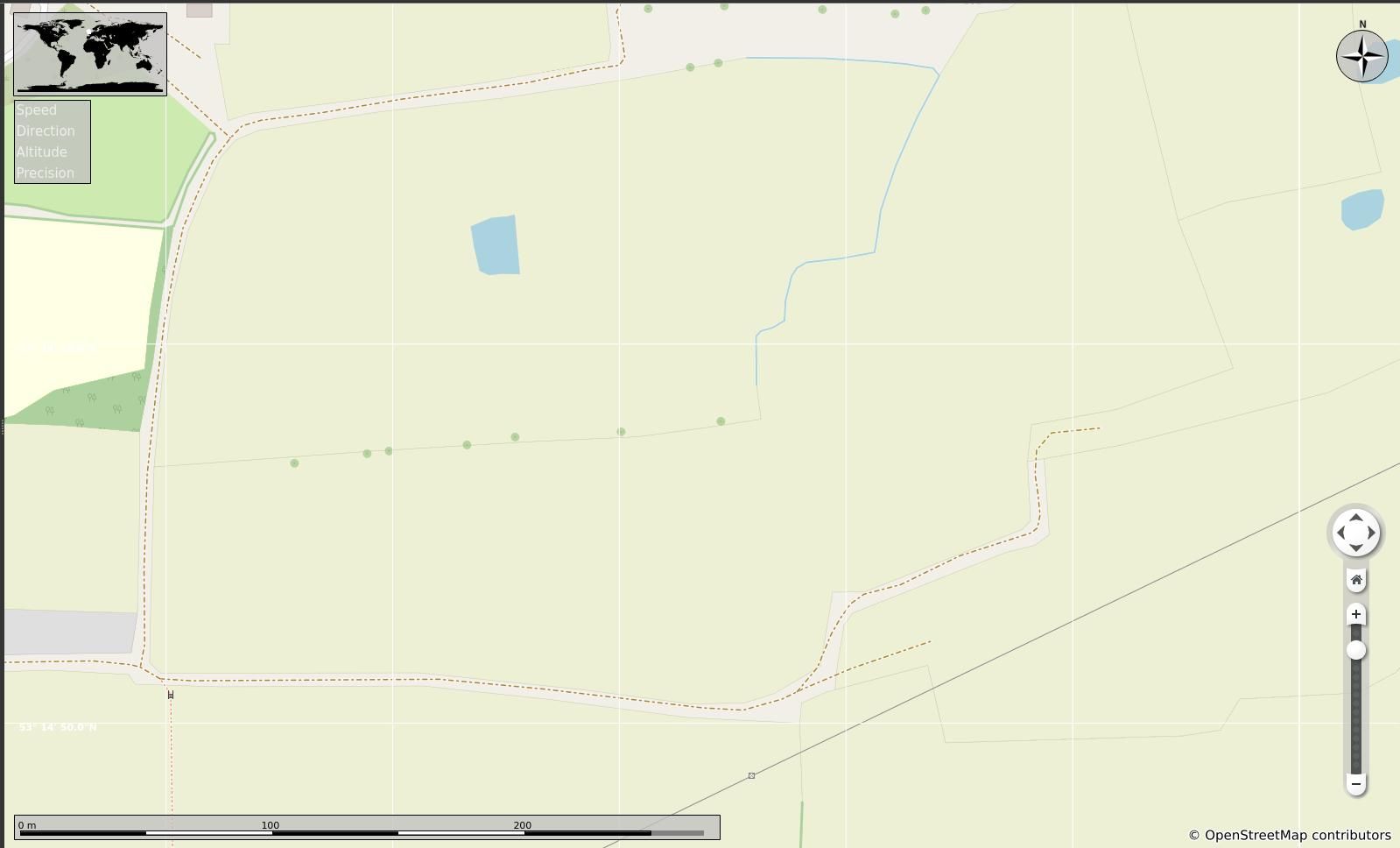
با نمای OSM، نمای مشابهی با نقشه های گوگل خواهید داشت. کوچکترین سکونتگاهها قابل مشاهده هستند و بر خلاف پیشنهاد Google، حتی میتوانید مسیرهای پیادهروی، پلهها و دیگر حقهای عمومی کوچک را مشاهده کنید.
نمای ماهواره ای بر اساس تصاویر زیبای نسل بعدی مرمر آبی ناسا است و زمین را همانطور که از فضا دیده می شود به شما نشان می دهد. رزولوشن فوق العاده نیست، هر چند، و زوم کردن اغلب یک تجربه ناامید کننده است.
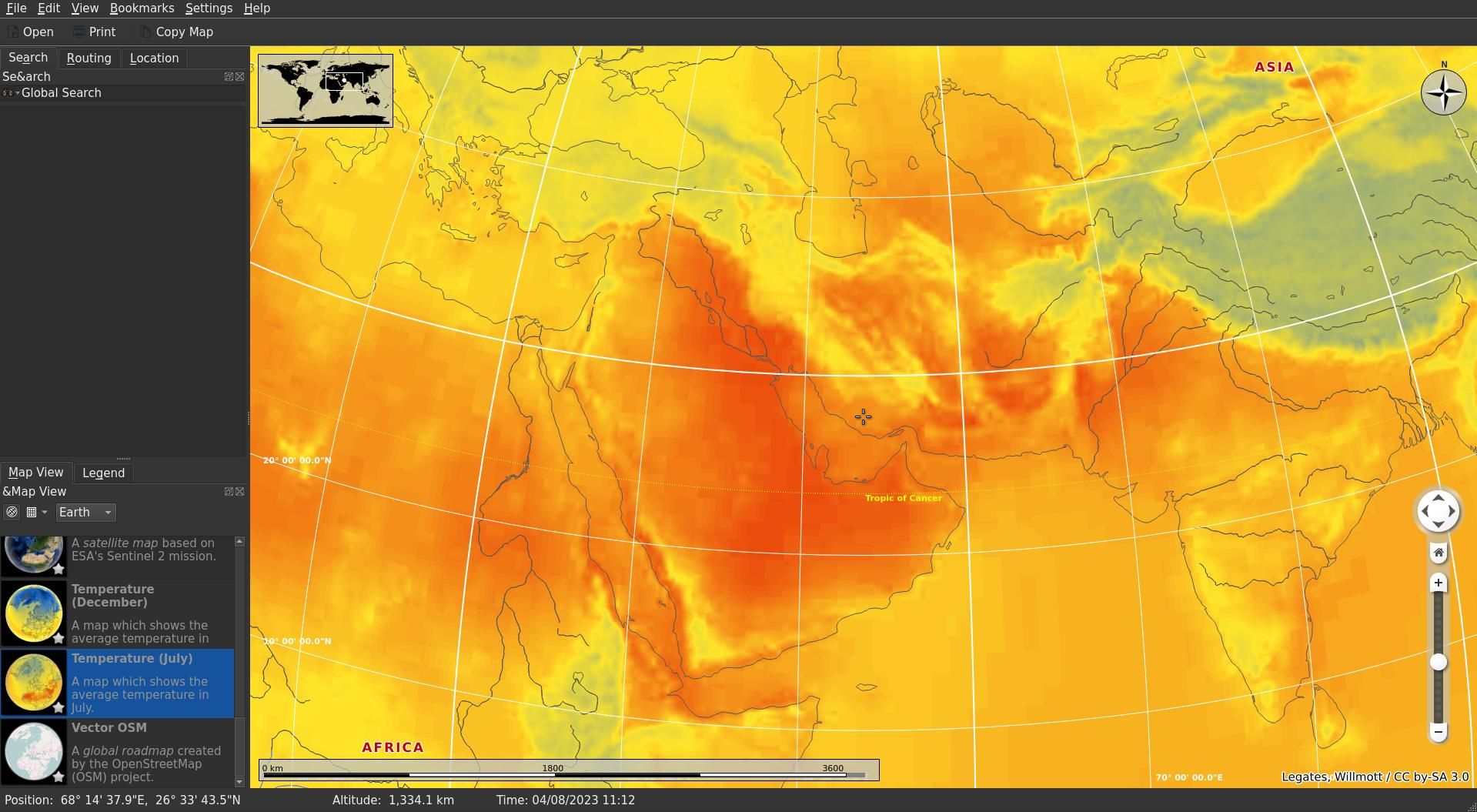
اگر به تعطیلات فکر می کنید یا فقط به هواشناسی علاقه دارید، می توانید از نماهای بارش و دمای جولای و دسامبر استفاده کنید. این می تواند به شما ایده ای از شرایط سایر نقاط جهان بدهد، و اگر در حال برنامه ریزی ماجراجویی بین قاره ای بعدی خود هستید، به شما کمک می کند از مکان هایی که خیلی گرم، مرطوب، سرد یا خشک هستند اجتناب کنید یا به دنبال آن بگردید.
اغلب اوقات شما احتمالا Marble را شروع می کنید فقط به این دلیل که روشی جالب برای گذراندن 10 دقیقه بیکار است و به نظر ما یکی از جذاب ترین ویژگی ها نماهای نقشه تاریخی است.
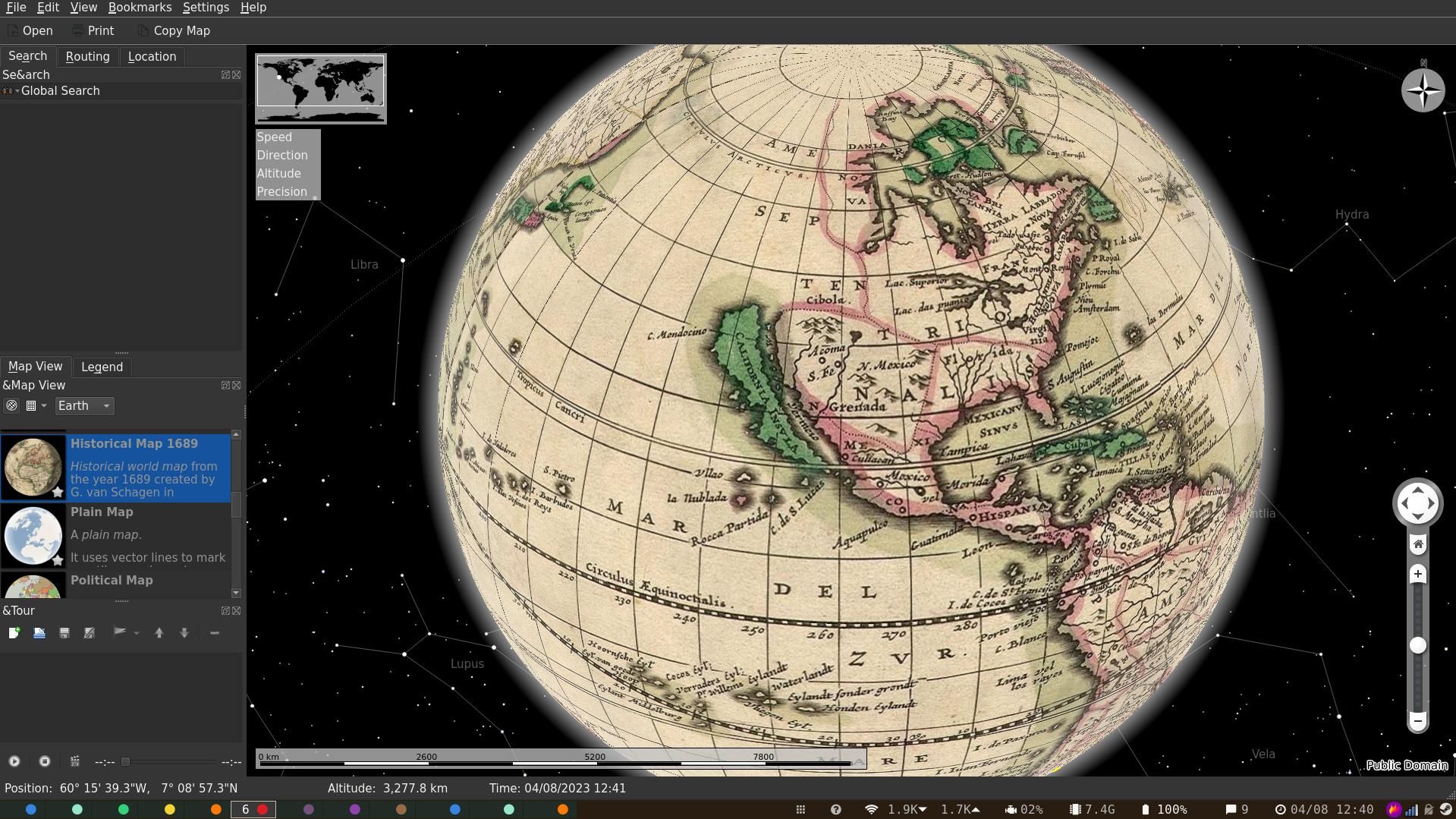
نقشه سال 1689 توسط نقشهبردار هلندی جرارد ون شاگن ساخته شد، و Behaim Globe بر اساس Erdapfel – قدیمیترین کره زمینی باقیمانده است که در سال 1492 توسط Martin Behaim ایجاد شد. شما نباید انتظار داشته باشید که هیچ یک از این نقشه ها دقیق باشند، زیرا آنها توسط اروپایی ها با دانش محدود و اغلب نادرست از جهان ساخته شده اند.
به عنوان مثال، در تصویر فوق از کره زمین که در سال 1689 شناخته می شود، می توانید کالیفرنیا را به عنوان یک جزیره مشاهده کنید. در حالی که ما نمیخواهیم به شدت بر این نقشههای تاریخی تکیه کنیم، با این وجود، آنها پنجرهای جذاب به زمان و جهانبینی متفاوت هستند.
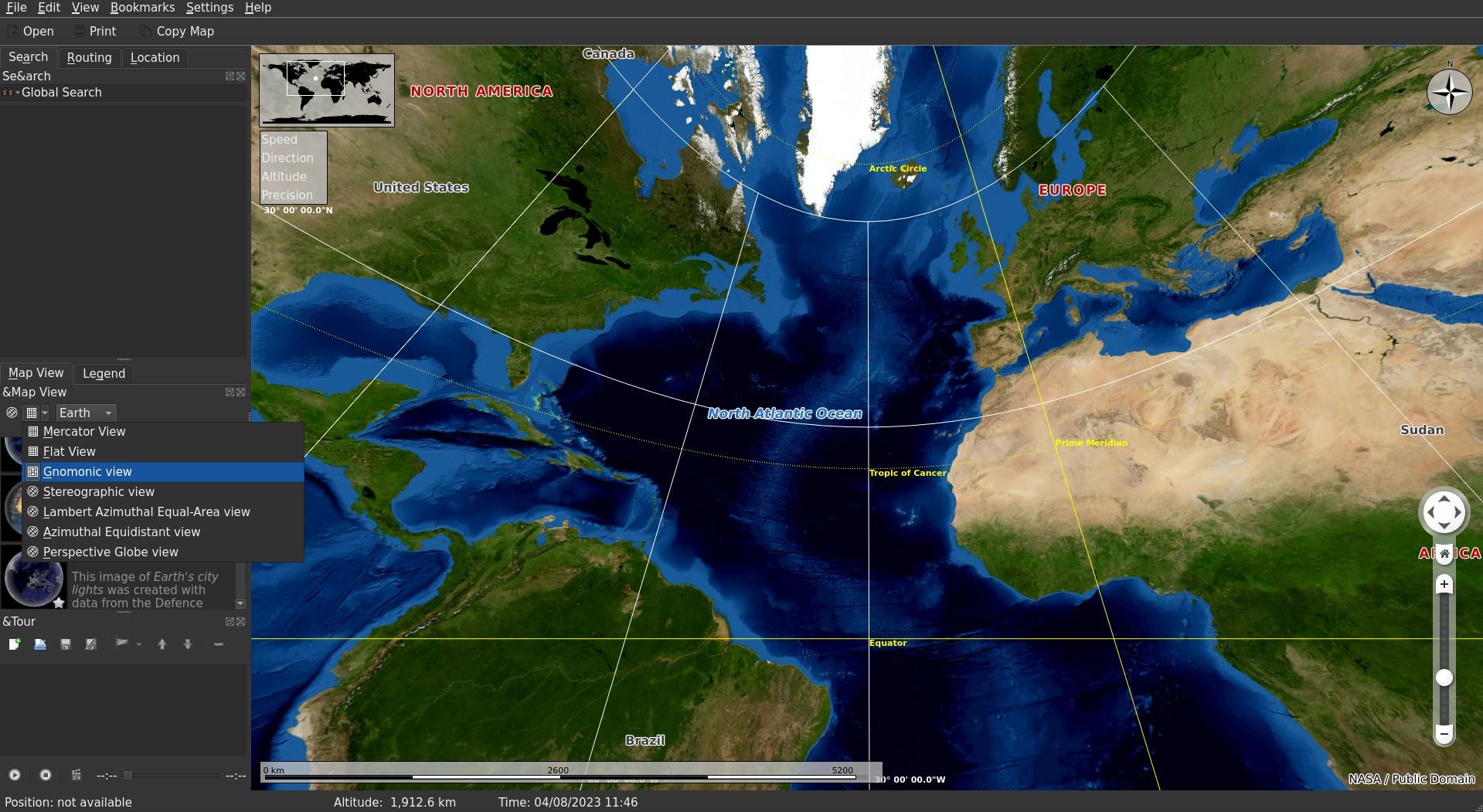
علاوه بر نوع نقشه، می توانید نحوه نمایش آن را نیز انتخاب کنید. احتمالاً قبلاً با نماهای سنتی کره و نقشه مسطح آشنا هستید، اما ممکن است برای هدف شما مناسب نباشند. در بالای ریز عکسهای نماهای نقشه، میتوانید نقشههای غیرمعمول و نمایشهای کره زمین از جمله نمای استریوگرافی، Gnomonic، نمای همدستان ازیموتال و موارد دیگر را انتخاب کنید.
از منوی View، می توانید انتخاب کنید که ستاره ها و ابرها را ببینید، کسوف ها را مشاهده و مرور کنید، همچنین زمان و خورشید را به صورت مجازی کنترل کنید.
پیکربندی Marble Virtual Globe مجموعه عظیمی از گزینه ها از جمله تعداد زیادی افزونه را در اختیار شما قرار می دهد.
سفر بعدی خود را با سنگ مرمر برنامه ریزی کنید
مرمر علاوه بر اینکه یک اسباب بازی مجازی برای گذراندن زمان و بهبود دانش جغرافیایی و تاریخی خود است، ابزاری کاربردی است که می تواند به شما در کشف واقعی جهان کمک کند.
تب Routing به شما امکان می دهد با جستجوی مکان های شروع و پایان و مشخص کردن وسیله حمل و نقل خود، سفر خود را برنامه ریزی کنید. میتوانید با کلیک کردن روی نماد آچار و انتخاب ارائهدهندگان مسیریابی، و همچنین اینکه سریعترین یا کوتاهترین مسیر و انواع جادهها را میخواهید، نقاط بین راه را تعیین کنید، مسیر خود را معکوس کنید، و برنامههای سفر خود را بیشتر سفارشی کنید.
اگر پیاده سفر میکنید، مسیرها میتوانند شامل مسیرهای پیادهروی، مسیرها، مسیرهای پیادهروی و حق عبور مبهم باشند.
سنگ مرمر همچنین می تواند با دستگاه GPS کار کند. اگرچه آنتنهای GPS خارجی مانند گذشته رایج نیستند، اما همچنان در دسترس هستند و حتی میتوان کلاه GPS را به Raspberry Pi اضافه کرد. اگر یک آنتن GPS برای لپتاپ لینوکس خود دارید، میتوانید با انتخاب Settings > Panel > Location، موقعیت مکانی خود را به همراه اطلاعات مرتبط روی نقشه مشاهده کنید.
این ویژگی ها Marble در لینوکس را به ابزاری مناسب برای سفر طولانی جاده ای تبدیل می کند. ناوبری از قرار گرفتن بر روی صفحه نمایش بزرگتر سود می برد، به خصوص اگر از بزرگراه های اصلی دور بمانید.
شما حتی می توانید آهنگ های GPS خود را مستند کرده و آنها را به اشتراک بگذارید.
چگونه سنگ مرمر با گوگل ارث مقایسه می شود؟
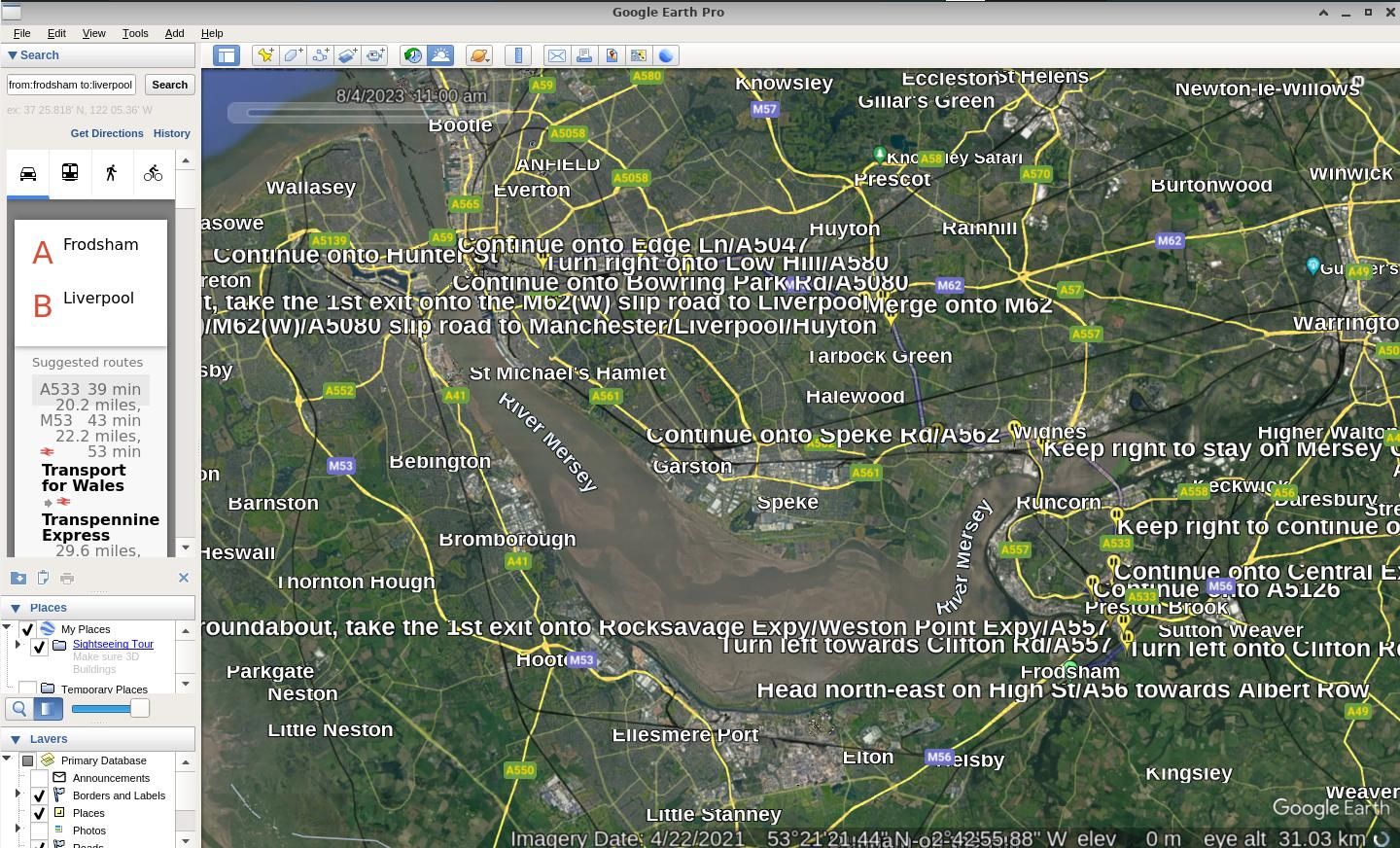
سنگ مرمر دارای مجموعه ای از ویژگی ها است که ما فضایی برای ثبت آنها در اینجا نداشتیم، از جمله توانایی ویرایش نقشه ها. ما نسخه دسکتاپ Google Earth – که به طور رسمی Google Earth Pro نامیده میشود – را پیدا نکردیم که تقریباً به تعداد بازدیدها یا کارهایی برای انجام دادن داشته باشد.
نمای پیشفرض ماهواره است، و اگرچه میتوانید خیلی بیشتر و سریعتر از Marble زوم کنید، اما انرژی CPU زیادی مصرف میکند.
در حالی که Google Earth Pro از لایه ها پشتیبانی می کند، هیچ سبک نقشه یا روش جالبی برای نمایش نقشه ها وجود ندارد.
برنامهریزی مسیر نیز ناامیدکننده است – با رابط کند و نمای درهم. این محصول صیقلی نیست که در سالهای اخیر از گوگل انتظار داشتیم.
این احتمالاً به این دلیل است که Google میخواهد شما را به نسخههای وب Google Earth و Google Maps سوق دهد و دکمههای نوار منو دارد تا به شما امکان میدهد این کار را به راحتی انجام دهید.
به طور کلی، هر دو نسخه دسکتاپ و وب Google Earth در مقایسه با Marble نادیده گرفته شده و ناقص به نظر می رسند.
جای تعجب نیست که گوگل از Google Maps استفاده میکند که بسیار خوب است و چیزهای جدیدی مانند ساختمانهای سه بعدی و نمای بسیار مفید Google Street View را ارائه میکند که به شما امکان میدهد نمای خیابانها را در سطح خیابان ببینید و اگر پیشنهاد Google را ترجیح میدهید، نکاتی که به شما کمک می کند مانند یک حرفه ای از Google Maps استفاده کنید. با این حال، جزئیات نقشهای که در نقشههای OSM پیدا میکنید بهطور محسوسی کم است.
اگر از پیادهروی و کاوش واقعی یک منطقه به جای چسبیدن به جادههای اصلی، فرعی و سوم لذت میبرید، مسیرها و مسیرهای خاکی را که میتوانید برای برنامهریزی مسیر در مرمر استفاده کنید، از دست خواهید داد.
شما همچنین باید قدر اسب بخار محض را که Google Earth می خواهد، بدانید. این یک برنامه سنگین وزن است و حتی در هنگام استفاده از نسخه مرورگر، طرفداران شما را به چرخش در می آورد. در مقایسه، Marble نسبتاً سبک وزن است و به کارت گرافیک، CPU یا RAM ما مالیاتی بیدلیل وارد نکرده است.
سنگ مرمر مانند توپ شیشه ای که به آن نام گذاری شده است صیقلی، ساده و سرگرم کننده است.
سنگ مرمر در مورد سفر است، نه مقصد!
محصولات Google معمولاً نگران نتیجه نهایی هستند و Google Earth نیز از این فلسفه مستثنی نیست. فاقد روح ماجراجویی و کاوش است که با KDE’s Marble به دست می آورید، و همچنین درجه خوبی از عملکرد و گزینه های سفارشی سازی آن وجود ندارد.
اگر آنتن جی پی اس دارید و همراه داشتن لپ تاپ لینوکس در ماشین برای شما کاربردی است، Marble ابزار مناسبی برای فرود است. اگر یک برنامه تلفن همراه را برای ماجراجویی خود ترجیح می دهید، گزینه های زیادی در دسترس است.
